
Den nye skinnende aluminium HTC One M8 blev annonceret og udgivet tidligere i år efter at være en af de mest lækkede enheder i nyere historie. Nu hvor forbrugerne begynder at få fat i det, bliver vi spurgt mange spørgsmål.
HTCs nye håndsæt er fuldstændig pakket fuld af avancerede funktioner (som kameraet), men en ting, vi hele tiden modtager spørgsmål om, er noget så simpelt som at tage et screenshot. Uanset om du vil skærmbilleder noget sjovt sendt til Facebook, en meme af dit mindst foretrukne NFL-team eller endda vigtige e-mails udgaver, er screenshots en nem måde at gemme ting på.
Læs: HTC One M8 vs LG G3: 5 nøgleforskelle og funktioner
At tage et screenshot eller screengrab er et af de ældste tricks på Android, men måden det er opnået, kan ændres et par gange, for ikke at nævne nogle producenter gør ting anderledes end andre. For at tage et screenshot med HTC One M8 behøver du blot at holde nogle få knapper, og du er helt indstillet.

Hvis du har brugt en Android-enhed de sidste par år, vil du være hjemme, og den er den samme som næsten alle enheder, der ikke er lavet af Samsung. Galaxy-serien gør ting lidt anderledes, men HTC screenshots er ligesom alle andre Android-enheder, og meget ligner iPhone.
Med iPhone, hvis du trykker på hjemme- og strøm- / soveknappen samtidig og holder et øjeblik (og får timingen perfekt), hører du lukkerlyden og skærmbilledet er taget og gemt. Den samme eksakte situation virker på Android, kun uden hjem-knappen. Uanset om du har brugt en Galaxy-enhed, iPhone eller en anden Android tidligere, kan du tage et screenshot på HTC One M8.
Instruktioner
Ligesom vi nævnte ovenfor, er det meget nemt at gemme, hvad der er på skærmen på din nye HTC One M8 smartphone. Så nemt i virkeligheden, at du sandsynligvis vil være ked af det, du ikke prøvede før.
Tryk på tænd / sluk-knappen på toppen af din HTC One sammen med volumen ned-knappen på samme tid. Du skal blot placere, hvad der sandsynligvis er din pegefinger og tommelfinger, og tryk derefter på både strøm + lydstyrke nede samtidigt, hold indtil du ser det visuelle skærmbillede på skærmen (eller kameraets lukkerlyd) og slip. Det er så nemt.
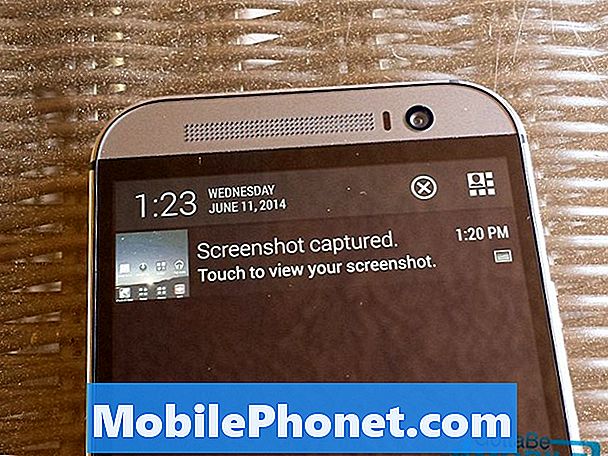
Når du er færdig, vil du se og høre screenshot capture, som derefter kan fås på flere måder. Hvis du trækker ned notifikationslinjen som vist ovenfor, vises det øjeblikkeligt, at screenshotet er blevet taget og gemt, og du kan endda dele det lige fra meddelelseslinjen.
Tryk på cirklen og to pile "del" -ikonet i rullemenuen til underretningslinjen for meddelelser, og du kan øjeblikkeligt sende til en ven i en SMS-besked, tilføje til en e-mail eller en af de mange delintegrationer med Android.
Læs: HTC One M8 installationsvejledning: 5 trin til at komme i gang
Alternativt gemmes alle screenshots også i HTC One M8 internt lager og brugere kan simpelthen navigere til galleriet ligesom du ville hente og se et billede. I HTC Galleri-appen vil du bemærke, at alt er kategoriseret, og hvis det er din første gang, ser du et nyt album eller en kategori til "screenshots", og det er her de vil være.
Det er det, du er klar! Du har nu lært, hvordan du hurtigt og nemt kan fange det, der er på skærmen på din smartphone, for at dele og gøre med det som du vil. Hold dig opdateret til mere HTC One M8 dækning, detaljer, og hvordan du er i den nærmeste fremtid.


